Cách thiết lập OpenMediaVault trên Raspberry Pi 4

Hướng dẫn chi tiết cách thiết lập OpenMediaVault trên Raspberry Pi 4, bao gồm cài đặt Raspbian Lite và cấu hình hệ thống hiệu quả.
Một trong những điều khó chịu nhất mà người dùng Linux mới gặp phải khi họ bắt đầu sử dụng thiết bị đầu cuối dòng lệnh Linux là thiếu phản hồi mật khẩu trong thiết bị đầu cuối. Có thể rất khó chịu khi chỉ nhập mật khẩu của bạn vào thiết bị đầu cuối để thấy rằng không có dấu hoa thị hoặc biểu tượng nào cho biết mật khẩu của bạn đã được nhập.
Đối với những người dùng Linux lâu năm, việc không có phản hồi về mật khẩu không phải là vấn đề lớn. Hầu hết mọi người không nghĩ về nó và tiếp tục. Tuy nhiên, việc thiếu phản hồi về mật khẩu này gây khó chịu cho những người dùng Linux mới và cần phải thay đổi.
Thật không may, hầu như không có hệ điều hành Linux lớn nào cho phép phản hồi mật khẩu trong thiết bị đầu cuối theo mặc định. Do đó, người dùng Linux phải tự bật nó lên. Đó là lý do tại sao chúng tôi đã tạo ra hướng dẫn này. Chúng tôi sẽ chỉ cho bạn cách bật phản hồi mật khẩu trong thiết bị đầu cuối Linux.
Việc chỉnh sửa cấu hình sudo trên bất kỳ máy tính Linux nào đều rất rủi ro và có thể xảy ra lỗi. Bằng cách làm theo hướng dẫn này, chúng tôi sẽ hướng dẫn bạn quy trình chỉnh sửa tệp cấu hình sudo của bạn theo cách an toàn. Tuy nhiên, bạn vẫn nên sao lưu cấu hình của mình.
Để tạo bản sao lưu cấu hình sudo của bạn, hãy bắt đầu bằng cách mở cửa sổ đầu cuối trên màn hình Linux. Để mở cửa sổ dòng lệnh, nhấn Ctrl + Alt + T hoặc Ctrl + Shift + T trên bàn phím. Sau đó, với cửa sổ đầu cuối, hãy di chuyển cửa sổ đầu cuối vào /etc/thư mục.
cd / etc /
Bên trong /etc/thư mục, tệp sudoers tồn tại. Tệp này xử lý sudo và tất cả các quyền của người dùng liên quan đến khả năng thực thi các lệnh sudo. Nếu bạn muốn bảo vệ cấu hình sudo của mình, bạn sẽ cần sao lưu tệp sudoers.
Để tạo bản sao lưu của tệp sudoers, hãy tạo một bản sao của tệp đó bằng lệnh cp và đổi tên tệp thành sudoers.bak. Bằng cách đổi tên tệp sudoers thành sudoers.bak, bạn có thể giữ một bản sao trong /etc/thư mục nhưng không sử dụng nó.
sudo cp sudoers sudoers.bak
Sau khi tạo bản sao lưu, tệp sudoers của bạn được bảo vệ. Để xem bản sao lưu, bạn có thể chạy lệnh cat và xem nội dung của bản sao lưu.
cat / etc / sudoers
Chạy lệnh cat trên lệnh sudoers sẽ hiển thị toàn bộ đầu ra của tệp. Tuy nhiên, bạn cũng có thể xem nó bằng lệnh more , điều này sẽ cung cấp cho bạn nhiều quyền kiểm soát hơn.
sudo /etc/sudoers.bak | hơn
Để kích hoạt phản hồi mật khẩu trong tệp sudoers, chúng ta cần mở nó ra để chỉnh sửa. Nhưng không nên chỉnh sửa trực tiếp tệp sudoers, vì mọi thứ có thể xảy ra sai sót. Thay vào đó, người dùng Linux muốn chỉnh sửa tệp sudoers phải sử dụng lệnh visudo . Lệnh này cung cấp cho bạn quyền truy cập trực tiếp vào mọi thứ trong tệp sudoers và sẽ cho phép bạn kích hoạt phản hồi mật khẩu mà không làm xáo trộn các cấu hình trước đó hoặc bất kỳ thứ gì tương tự.
Để bắt đầu quá trình chỉnh sửa, hãy mở cửa sổ dòng lệnh. Sau đó, sử dụng lệnh sudo -s để nâng thiết bị đầu cuối Linux của bạn lên quyền truy cập root. Quyền truy cập root là cần thiết để chỉnh sửa quyền sudo.
sudo -s
Khi bạn đã có quyền truy cập root, hãy chạy lệnh visudo để truy cập cấu hình cho tệp sudoers. Đảm bảo thêm EDITOR = nano vào phía trước của nó, nếu không bạn có thể buộc phải sử dụng một trình soạn thảo khác khó hiểu hơn.
EDITOR = nano visudo
Khi ở bên trong trình soạn thảo văn bản Nano, hãy tìm dòng văn bản bên dưới trong tệp sudoers.
Defaults env_reset
Thay đổi giao diện của dòng từ giao diện bên trên thành dòng văn bản bên dưới. Thêm dòng văn bản này sẽ kích hoạt tính năng phản hồi mật khẩu cho bất kỳ người dùng nào trên PC Linux của bạn có quyền truy cập vào lệnh sudo.
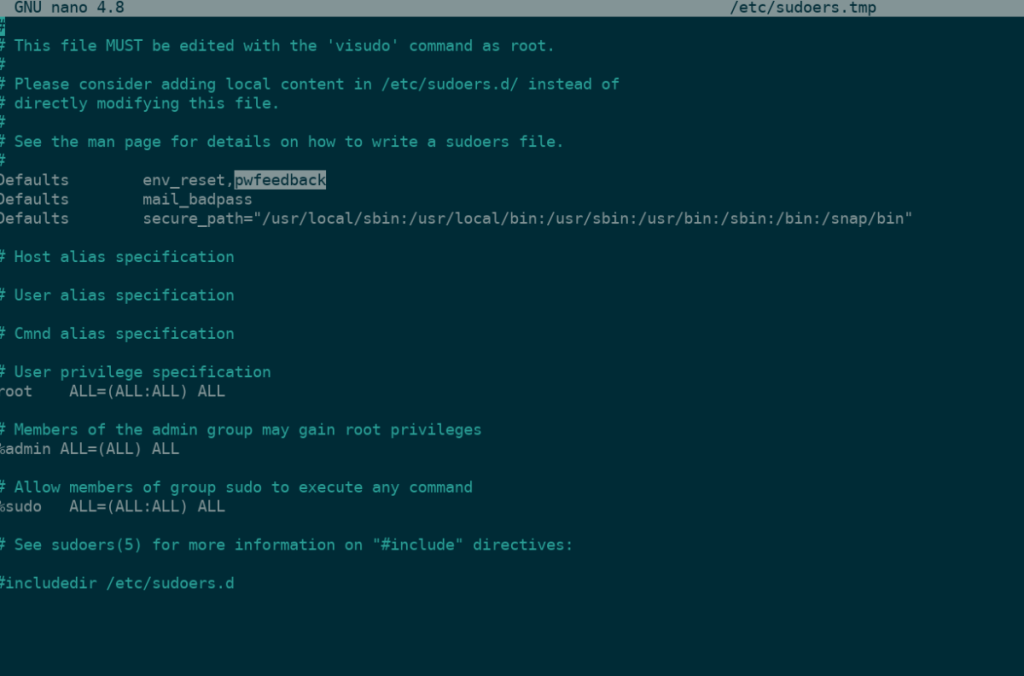
Defaults env_reset,pwfeedback
Sau khi thêm dòng mới vào tệp sudoers, hãy nhấn nút Ctrl + O trên bàn phím để lưu các chỉnh sửa của bạn. Sau đó, nhấn lệnh Ctrl + X để thoát khỏi trình soạn thảo văn bản Nano và đóng lệnh visudo .
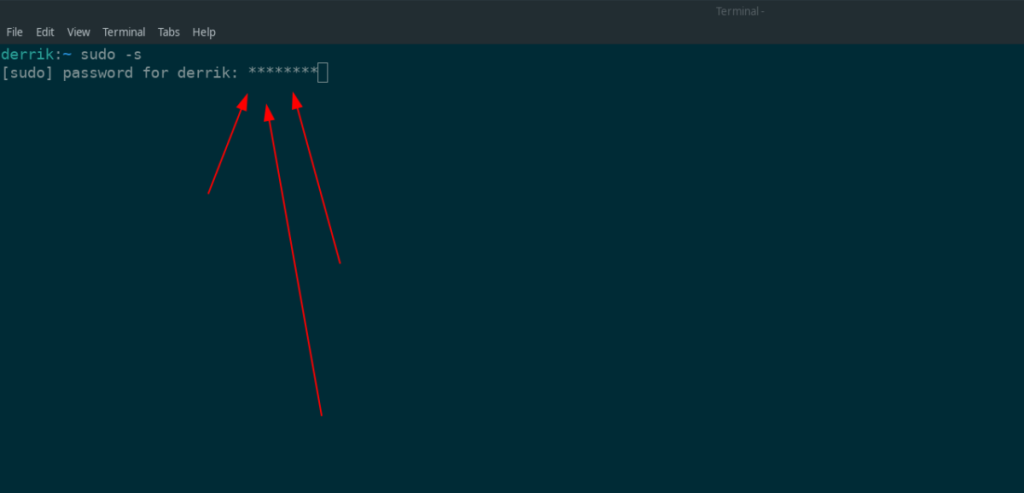
Vì vậy, bạn đã bật phản hồi mật khẩu cho lệnh sudo trên PC Linux của mình và hóa ra, bạn không thích nó. Đây là cách để thay đổi nó trở lại. Đầu tiên, mở cửa sổ terminal và sử dụng lệnh CD để di chuyển vào /etc/thư mục.
cd / etc /
Bên trong thư mục / etc /, nâng tài khoản của bạn lên tài khoản gốc bằng lệnh sudo -s .
sudo -s
Bây giờ thiết bị đầu cuối có quyền truy cập root, hãy sử dụng lệnh rm để xóa tệp sudoers hiện tại.
rm sudoers
Cuối cùng, khôi phục tệp sudoers sao lưu.
mv sudoers.bak sudoers
Khi sao lưu được khôi phục, phản hồi mật khẩu sẽ bị tắt. Nếu phản hồi mật khẩu vẫn được bật, hãy sử dụng lệnh visudo để tắt tính năng này theo cách thủ công.
Hướng dẫn chi tiết cách thiết lập OpenMediaVault trên Raspberry Pi 4, bao gồm cài đặt Raspbian Lite và cấu hình hệ thống hiệu quả.
Hướng dẫn chi tiết cách sử dụng trình cài đặt trình điều khiển trên Manjaro Linux cho cả CLI và GUI.
Nếu bạn sử dụng nhiều PPA trên PC Ubuntu của mình và gần đây đã nâng cấp lên Ubuntu 20.04, bạn có thể nhận thấy rằng một số PPA của bạn không hoạt động, vì chúng
Brave là một trình duyệt tập trung vào quyền riêng tư, bảo mật và dễ sử dụng. Hướng dẫn chi tiết cách sao lưu và khôi phục hồ sơ Brave.
Bạn mới sử dụng Linux và muốn thêm nhạc của mình vào Rhythmbox nhưng không chắc về cách thực hiện? Chúng tôi có thể giúp! Hãy làm theo hướng dẫn này khi chúng tôi xem xét cách thiết lập
Bạn có cần truy cập PC hoặc Máy chủ Ubuntu từ xa từ PC Microsoft Windows của mình không? Không chắc chắn về cách làm điều đó? Làm theo hướng dẫn này khi chúng tôi chỉ cho bạn
Bạn có sử dụng trình duyệt web Vivaldi làm trình điều khiển hàng ngày trên Linux không? Bạn đang cố gắng tìm cách sao lưu cài đặt trình duyệt của mình để giữ an toàn? chúng tôi
Cách tải xuống Podcast từ Linux Terminal với Podfox
Cách dọn dẹp và tăng tốc Ubuntu
Bạn đang cần một ứng dụng khách podcast tốt, thanh lịch cho máy tính để bàn Linux của mình? Nếu vậy, bạn cần dùng thử CPod. Đó là một ứng dụng nhỏ thân thiện giúp lắng nghe








